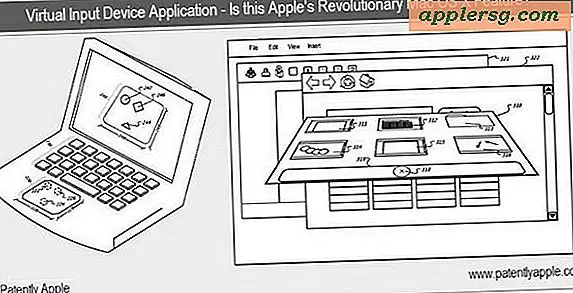Så här stoppar du foton Kopiera bilder och skapa dubbletter i Mac OS X
 Photos app är en bra app för att hantera och bläddra i stora samlingar av bilder på en Mac, men vissa användare föredrar att manuellt sortera sina bilder med hjälp av filsystemet OS X, vilket innebär att om du lägger till dessa bilder i Photos app kommer de att kopieras in i Photos-biblioteket. Det är det avsedda beteendet, men det betyder i huvudsak att appen är standard för att skapa dubbletter av bilder som manuellt läggs till via Finder eller Importer-funktionen, eftersom den ursprungliga bilden stannar i ursprungsplatsen, men då kopieras en kopia av bilden till foton Library.photoslibrary paketet i användaren Bilder / katalog. Genom att inaktivera funktionen Importera kan du använda Photos app som en avancerad fotbrowsare till en befintlig mapphierarki för bilder.
Photos app är en bra app för att hantera och bläddra i stora samlingar av bilder på en Mac, men vissa användare föredrar att manuellt sortera sina bilder med hjälp av filsystemet OS X, vilket innebär att om du lägger till dessa bilder i Photos app kommer de att kopieras in i Photos-biblioteket. Det är det avsedda beteendet, men det betyder i huvudsak att appen är standard för att skapa dubbletter av bilder som manuellt läggs till via Finder eller Importer-funktionen, eftersom den ursprungliga bilden stannar i ursprungsplatsen, men då kopieras en kopia av bilden till foton Library.photoslibrary paketet i användaren Bilder / katalog. Genom att inaktivera funktionen Importera kan du använda Photos app som en avancerad fotbrowsare till en befintlig mapphierarki för bilder.
Det rekommenderas inte för de flesta användare att stänga av det, Apple lämnar den här funktionen som standard med god anledning. Det här riktar sig riktigt mot mer avancerade användare som gillar att hantera sina bilder genom Finder eller ett annat filsystembaserat tillvägagångssätt, och som helt enkelt vill använda Photos app som ett sätt att bläddra igenom en komplex befintlig hierarki av bilder, kanske som en ny och separat bibliotek. Att förstå denna funktion är viktig eftersom kopieringsbildfilfunktionen inte uppstår vid import från en iPhone eller en digitalkamera, och det händer inte när du flyttar ett iPhoto eller Aperture-bibliotek till Photos app.
Detta har ingen inverkan på dubbletter av bilder som finns i själva Photos-appen, det förhindrar helt enkelt att kopiera bildfilerna på filsystemsnivån.
Så här slutar du importera (kopiera) bilder till Photos Library i OS X
- Öppna Foton-appen i OS X som vanligt
- Dra ner "Bilder" -menyn och välj "Inställningar"
- Under fliken "Allmänt" letar du efter "Importera: Kopiera objekt till Bilder-biblioteket" och avmarkera den rutan för att inaktivera bildkopiering
- Stäng inställningar

När Importen är avstängd, kan du nu lägga till bilder i Photos app med importfunktionen eller dra och släppa som vanligt, men de nya bilderna kopieras inte längre till Photos Library. Istället kommer de enda saker som lagras i katalogen Bilder bibliotek att vara ändringar till bilder, miniatyrbilder av bilder och iCloud-data.

Det betyder att bilden kommer att ligga i sitt ursprungsläge, men i princip har ett alias i appen Foton (med miniatyrbilder genererade självklart), snarare än att kopieras till Photos Library-filer. Om du till exempel har en bildfil som finns på /Volumes/Backups/Images/Sample1.jpg, kommer Sample1.jpg att vara kvar på den platsen och filen Sample1.jpg kopieras inte till ett Applikationsbibliotek för foton. Detta står i motsats till standardalternativet Importera (kopiera) bilden, där bilden Sample1.jpg inte bara kommer att ligga på den ursprungliga platsen utan också kopieras till ~ / Photos / Photos Library.photoslibrary / (vad än biblioteket är, om du skapar ett nytt bibliotek i foton det skulle vara det aktiva valda biblioteket).
Om det här låter förvirrande är chansen bra att inställningen inte är avsedd för dig, så du bör inte ändra inställningen alls, behåll standardvalet Importera aktiverat. Det är svårt att överstate det eftersom det här verkligen riktar sig till användare som manuellt hanterar bilder på andra sätt och helt enkelt vill använda Photos app som ett sätt att bläddra igenom dessa filer. Om du inte förstår vad det här gör och varför du vill använda Photos app på det här sättet, gör inte inställningarna ändrade, eftersom du oavsiktligt kan radera, ändra eller ta bort dina bilder. Med tanke på att bilder kanske är några av de viktigaste personuppgifterna som många användare har, är det alltid en bra idé att lagra en säkerhetskopia av alla dina foton och personliga bilder, åtminstone genom Time Machine, om inte en molnleverantör (eller till och med iCloud Photo Library).